![]()
/e/OSはプライバシー保護を最優先に設計された Androidデバイス用の DeGoogle OS。
/e/OS の特徴
- Androidから Googleを除外して個人情報収集や監視を阻止
- OTA(Over The Air)によるアップデートを取得
- アプリストアやクラウドアプリを実装
- オープンソースで開発されている LineageOSのフォーク
ファームウェアの書き換えを行うためメーカーや販売元のサポート外になり、作業に失敗するとデバイスが文鎮化するリスクがある。
Google Pixelや Motorolaなどのデバイスは下記参照
開発元
- 開発元:非営利プロジェクト e Foundation(Gaël Duval 氏)
- 開発元の拠点:フランス
ダウンロード
サポートデバイス
サポートしているデバイスは ASUS・Google・Motorola・OnePlus・Samsung・Sony・Xiaomi などのグローバルモデルが中心で、LineageOSではサポートが終了したモデルもサポートを継続している場合がある。
Androidデバイスの設定

![]()

開発者向けオプション のメニューを表示させるため 設定 から 端末情報 の ソフトウェア情報 を開き、ビルド番号 を7 回 タップする。
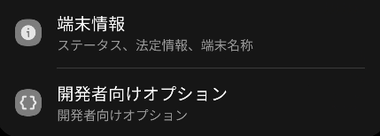
設定 に 開発者向けオプション が表示されるのでタップして開く。
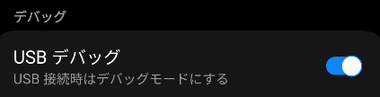
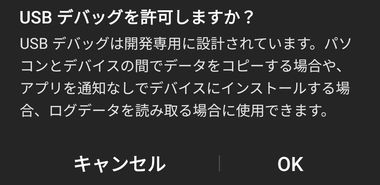
USBデバッグ を有効し、ダイアログが表示されたら「OK」で許可して PIN コード を入力。

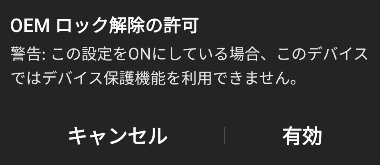
開発者向けオプション に OEMロック解除 の項目があれば有効にする。
インストールの準備

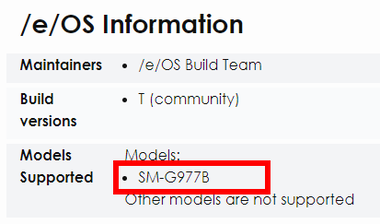
/e/OSのデバイスリスト から /e/OSをインストールするモデルの Community Install doc をクリックし、モデルの詳細ページでサポートしているモデル番号を確認。
インストールドキュメントは「オフィシャル」と「コミュニティ」があり、オフィシャルは Murenaスマートフォンに搭載されているコミュニティビルドをベースに構築された専用ビルドで、無償で提供されているのはコミュニティビルドになる。
同じメーカーのモデルでもグローバルモデルと国内モデルで異なるケースがあり、記載のないモデル番号は未サポートのためインストールはリスクが高い。
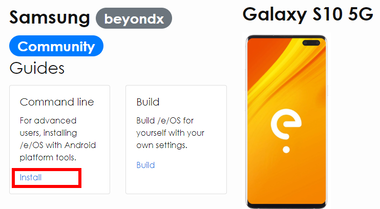
モデル番号が合致していれば Command line の Install をクリック。
Samsung Galaxy S シリーズなど一部のデバイスには導入が簡素化されている Easy Installer が提供されているが、TWRPを起動する際にトリッキーなハードウェアボタン操作が必要で、状況によっては TWRPが起動せずに文鎮化するケースもあるため手動での通常インストールを推奨。
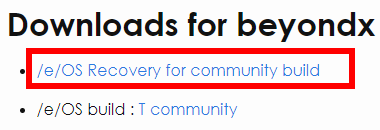
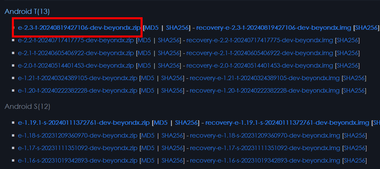
Downloads for the(モデルのコードネーム)の /e/OS Recovery for Commiunity build をクリックし、最新の /e/OSパッケージファイルをダウンロード。
モデルによっては次期バージョンのベータ版が掲載されているが安定版の利用を推奨。
TWRPのインストール
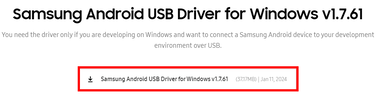
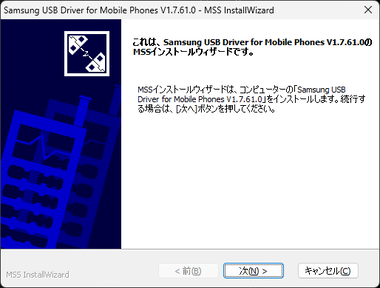
Samsungの公式サイトからドライバをダウンロードしてデフォルト設定でインストール。
Galaxyはコマンドラインでの操作が面倒なためTWRPを使用して /e/OSをインストールする。
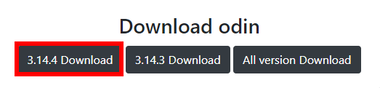

Samsungのモバイルデバイス用フラッシュツール Odinの最新版をダウンロードするため、ダウンロードページ で「3.14.4 Download」をクリックし、MEGAに移動したら「ダウンロード」。
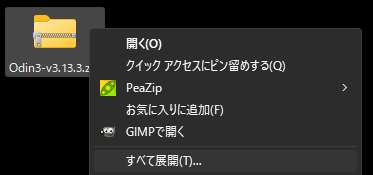
ダウンロードした Zipファイルを解凍。
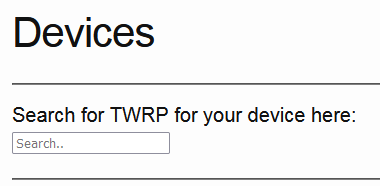
TWRPのデバイスページでモデル番号を検索して TWRPをダウンロード。
- Team Win TWRP – デバイスページ
モデル番号がヒットしない場合は (モデル番号) TWRP でウェブ検索すればダウンロードページを発見できる可能性がある。
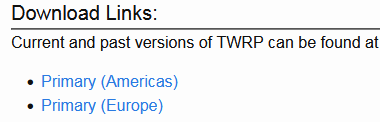
![]()
![]()
モデルのページにある Download Links のリンクをクリックして最新の twrp-x.x.x_コードネーム.img.tar ファイルをダウンロード。
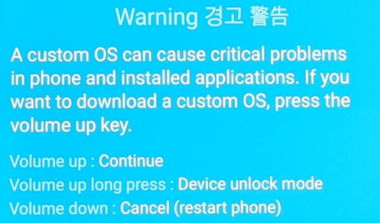
Galaxyをダウンロードモード(Ordinモード)で起動するため、デバイスのボタンを操作(/e/OSのモデル詳細ページを参照)して警告画面が表示されたら 音量UPボタン を押す( Device unlock mode がある場合は 音量UPボタンを長押し)。
Device unlock mode があるモデルはデバイスが再起動して警告画面が表示された後、フォーマットされてセットアップ画面になるので、設定をスキップしてセットアップし、USBデバックを有効にしてから再度 ダウンロードモードにする。
ダウンロードモードはデバイスの電源をオフにしてから 音量DOWN + Bixby + 電源ボタンの同時長押しが一般的だが、S10のようにデバイスの電源をオフにしてから音量DOWN + Bixbyボタンを長押ししながらパソコンに USB接続するといったトリッキーな操作もあるのでネットで検索して確認。
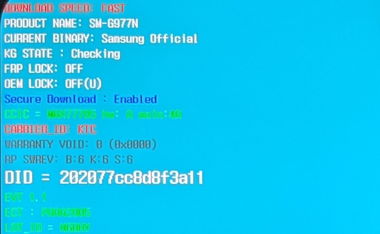
ダウンロードモードの警告画面で 音量UPボタン を押すとデバイス情報が表示される、
音量DOWN + 電源ボタンの同時長押しでデバイスが再起動し、ダウンロードモードは終了できる。

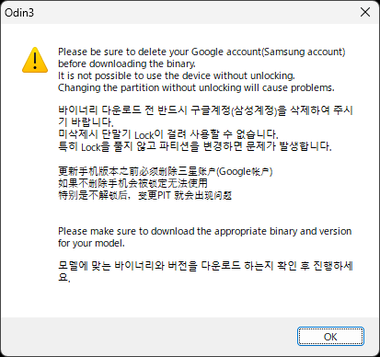
Ordinを起動してダイアログが表示されたら「OK」。
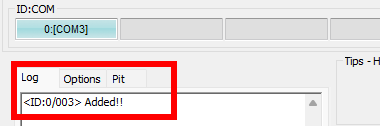
ダウンロードモードにしたデバイスをパソコンに USB接続すると Odinが認識して Log に Added!! と表示される。
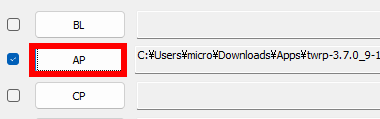
![]()
「AP」(Android Partition)をクリックしてダウンロードしら TWRPの tarファイルを指定し、対象モデルのリカバリーモードの起動方法をネットで確認してから「Start」をクリックしたら、素早くデバイスのリカバリーモードの起動ボタンを押す。
Galaxy S10 5G(G977N)のようにモデルによっては「CP」に avb disabled vbmeta .tar が必要になるケースもあるので、TWRPのダウンロードページでインストール方法を要確認。
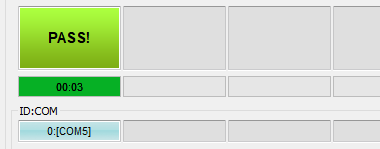
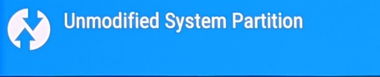
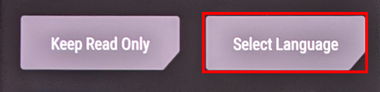
Ordinはインストールが完了すると「PASS」と表示され、モバイルデバイスでは TWRPが起動しているはずなので「Select Language」から使用言語を選択。
TWRPをインストールできたら USBケーブルを外しておく。
![]()


読み取り専用の設定画面に戻ったら 起動時にこの画面を二度と表示しない を有効にして スワイプで編集を許可 の「矢印」ボタンを右にスワイプ。
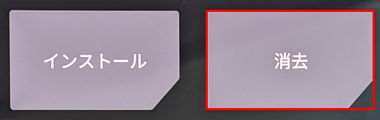
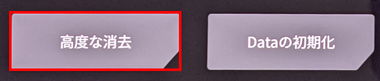
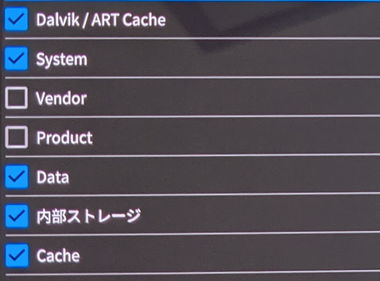
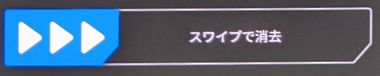
「消去」から「高度な消去」を開き、下記の項目をチェックして スワイプで消去 の「矢印」ボタンを右にスワイプ。
- Dalvik / ART Cache
- System
- Data
- 内部ストレージ
- Cache

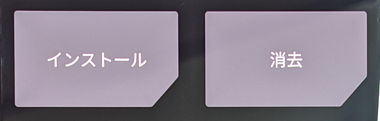
データを消去したらナビゲーションボタンの ホーム でメニュー画面に戻る。
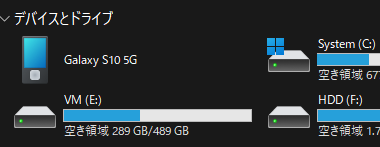
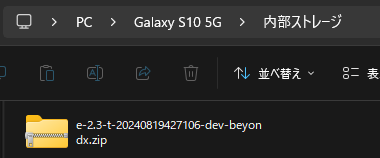
モバイルデバイスを USBでパソコンに接続し、内部ストレージに /e/OSパッケージファイルをコピー。
デバイスとドライブ にモバイルデバイスが表示されない時は USBケーブルを抜き、TWRPのメニュー画面から「マウント」の「MTPの無効化」を有効→無効にして USBケーブルを再接続し、パソコンが認識するまで繰り返す。
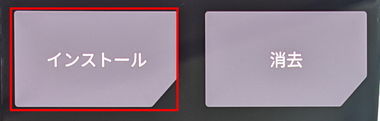

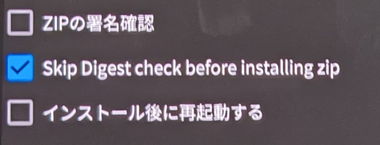
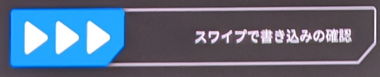
TWRPのメニュー画面から「インストール」を開き、コピーした Zipファイルをタップして スワイプで書き込みの確認 の「矢印」ボタンを右にスワイプ。
書き込む前に USBケーブルは抜いておく。

ブートローダーのロックを解除しているためデバイス起動時には警告が表示されるが、ブートローダーをロックすると OSが起動しないので、ブートローダーはアンロックの状態で使用する。
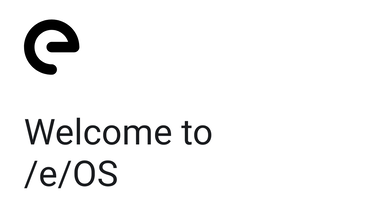

インストールが成功すればデバイスの再起動後に /e/OSのセットアップが開始する。
再起動後にセットアップ画面ではなくダウンロードモードが表示された場合は USBケーブルが抜けていることを確認し、音量DOWN + 電源 ボタンの同時長押しでデバイスを再起動。
セットアップの詳細については下記参照。
ODIN MODE(AVB Fail)
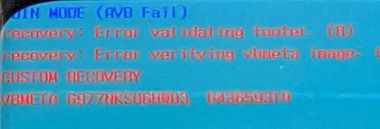
TWRPのインストールに失敗して ODIN MODE(AVB Fail)でスタックした場合はファームウェアををダウンロードしてフラッシュする。
フラッシュの詳細は下記参照。
備考
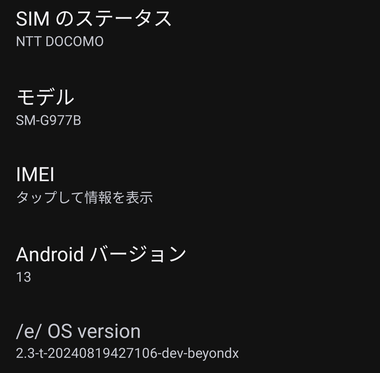
モデルを SM-G977Bで認識しているが、インストールしたデバイスは公式ではサポートされていない Galaxy 10 5Gの韓国モデル SM-G977Nで、特に問題なく動作している。
セキュリティアップデートもほぼ毎月実施され、サポート期間も長いので、中古や型遅れのハイエンド機をリユースするのに最適。
ただし、SM-G977Nも SM-G977Bも技適を取得していない(認可を受けているのは SM-G977D/ SM-G977J)ため SIMや Wi-Fiで通信すると電波法に抵触し、無認可のスマホ/ タブレット使用での摘発例はないが、無線局を無認可で開設した場合の罰則は 1年以下の懲役か100万円以下の罰金が課せられる。
関連記事
Google Play開発者サービスと Google Maps Android API を使用するアプリの実行が可能になる microGを実装した LineageOS
Auroraストアと F-Droidをプリインストールされ、OTA(Over The Air)によるアップデートもサポート、型落ちしたデバイスを最新の環境で利用できるサスティナブルな DeGoogle OS
インストーラーが提供されているため導入のハードルが低い、Androidから Googleを除外して個人情報収集や監視を阻止し、アプリのトラッカーもブロックできるプライバシー重視の DeGoogle OS
Torネットワークを使用して IPアドレスの匿名化や位置情報の偽装をサポートし、プライバシー保護を最優先に設計された Androidデバイス用の DeGoogle OS /e/OSのセットアップ手順
ストアアプリや Murena アカウントを実装し、LineageOS を快適に利用できるよう改良されている プライバシー保護を優先した オープンソースの モバイルデバイス用 OS









